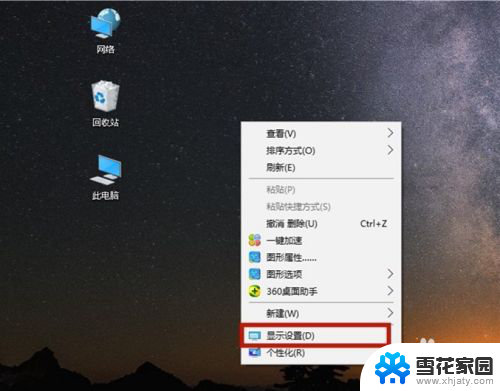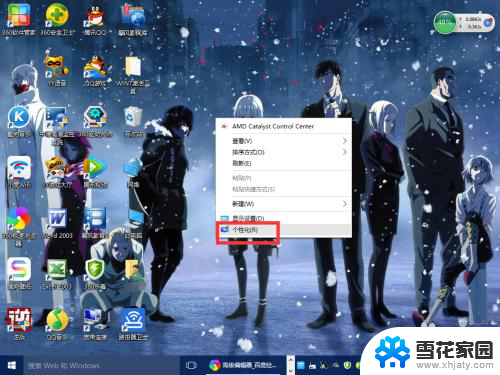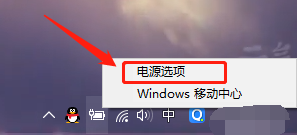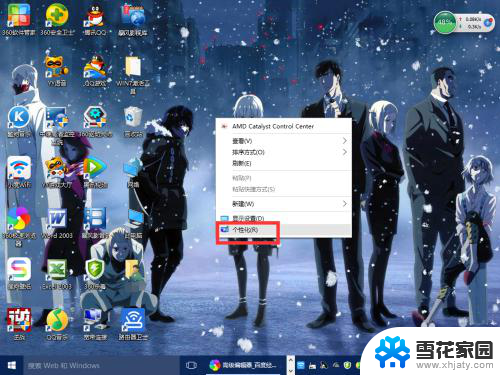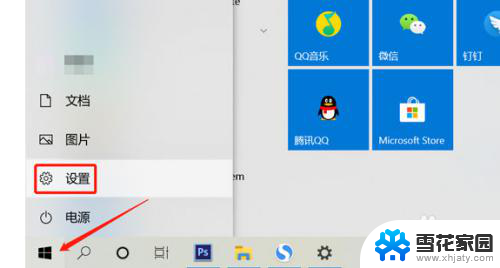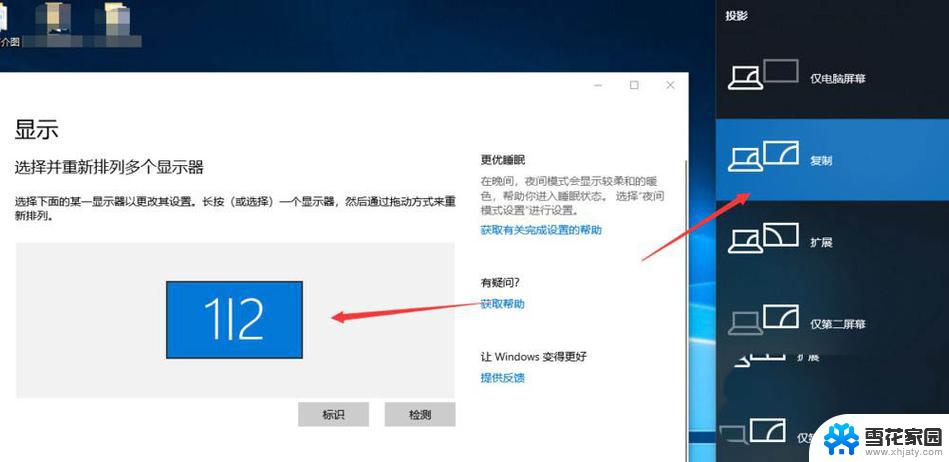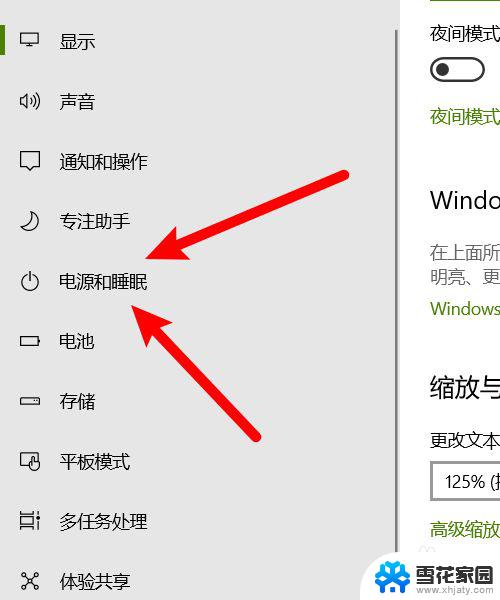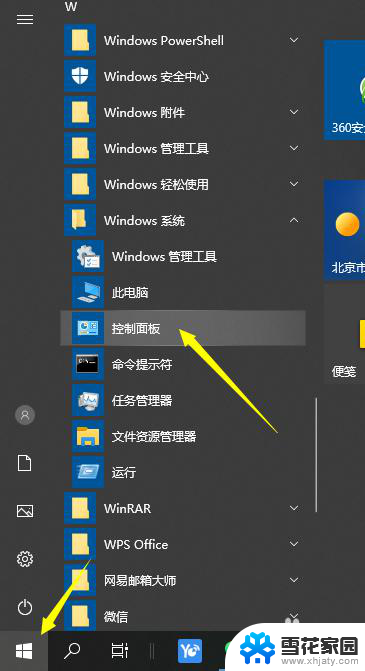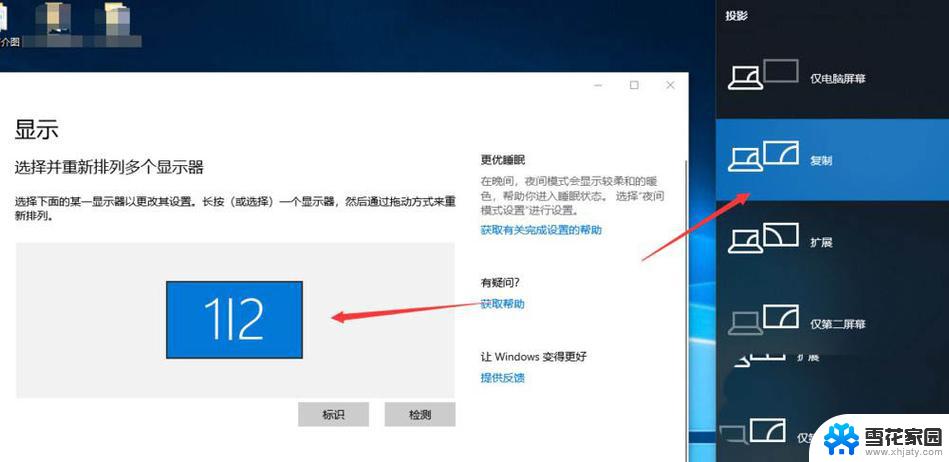笔记本设置分屏 win10怎么实现屏幕分屏
更新时间:2024-04-06 09:05:39作者:yang
在日常使用笔记本电脑时,我们经常会遇到需要同时查看多个窗口或程序的情况,而在Win10系统中,实现屏幕分屏功能可以帮助我们更高效地进行多任务处理。通过简单的设置,我们可以轻松将屏幕分为多个部分,同时显示不同的内容,提升工作效率和使用体验。接下来我们就来了解一下如何在Win10系统中实现屏幕分屏的方法。
方法如下:
1.在电脑左下角点击【菜单】-【设置】,或者使用【win+i】打开设置
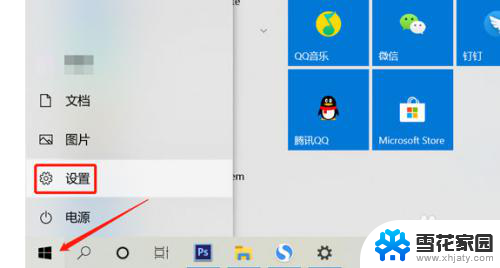
2.在Windows设置界面中,选择【系统】设置
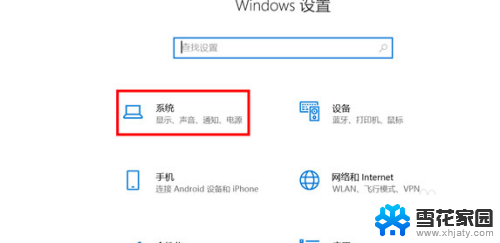
3.在左侧菜单中选择【显示】
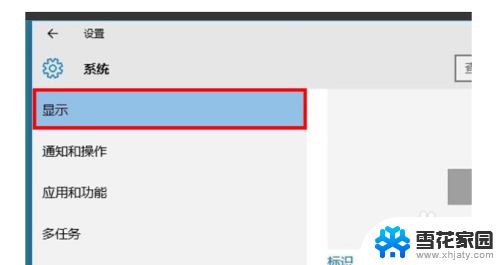
4.在右侧找到【多显示器】,即可连接屏幕进行分屏幕,问题解决。
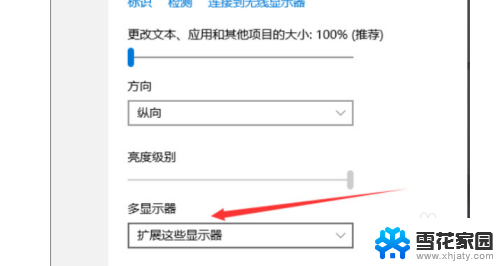
以上就是笔记本设置分屏的全部内容,如果有不清楚的地方,可以按照小编的方法进行操作,希望对大家有所帮助。